

By Adela D. Louie, Last Update: February 1, 2023
Wenn Sie Ihren Job wirklich gekündigt haben, Dinge beendet haben oder einfach von niemandem mehr eine alte Handynummer benötigen, ist dies in der Tat üblich alle iPhone-Kontakte dauerhaft löschen. Aber auch, weil die Forderung, iPhone-Kontakte zu löschen, häufig auftaucht, könnte man annehmen, dass das Löschen eines iPhone-Kontakts einfach zu sein scheint.
Außerdem erlaubt Ihnen das iPhone irgendwie nicht, mehrere Kontakte gleichzeitig zum Löschen auszuwählen. Die Benutzer mussten mehr oder weniger jeden nicht benötigten Kontakt auswählen und einen nach dem anderen löschen, was den Lösch-Workflow zeitaufwändig und unbequem machte. Wenn Sie also verstehen, wie diese Aufgabe ausgeführt wird, können Sie Ihre Zeit optimieren. Finden Sie Methoden zum Löschen von iPhone-Kontakten sowie lösche deine iMessages.
Teil #1: Schnelles Tool zum dauerhaften Löschen aller iPhone-Kontakte in einem Snap – FoneDog iPhone CleanerTeil 2: Möglichkeiten zum dauerhaften Löschen aller iPhone-KontakteTeil 3: Fazit
Bevor Sie mit den manuellen Methoden fortfahren, wie Sie alle iPhone-Kontakte dauerhaft löschen können. Hier geben wir Ihnen einen ganz anderen Ansatz, den wir ziemlich oft verwenden. Es ist eine bemerkenswert einfache und präzise Methode, die sich wiederholt als die einfachste und effizienteste Methode zur Lösung bestimmter Probleme mit Ihrem Gerät erwiesen und getestet hat. Diese eine Methode beinhaltet die Verwendung von FoneDog iPhone-Reiniger.
FoneDog iPhone Cleaner ist zu einem Instrument zur Gerätereinigung geworden, das darauf abzielt, Benutzer mit einer Vielzahl von Funktionen zu unterstützen, die sie sowohl nützlich als auch faszinierend finden werden. Wenn Sie fast jeden einzelnen Kontakt auf Ihrem Gerät löschen und außerdem einige dieser privaten Daten vollständig löschen möchten, ohne andere Daten in Ihrem Mobilteil zu beeinträchtigen, ist dies der Fall bestes und bestes Löschwerkzeug für das iPhone hat eine Funktion zum Löschen privater Daten, die Sie verwenden können.
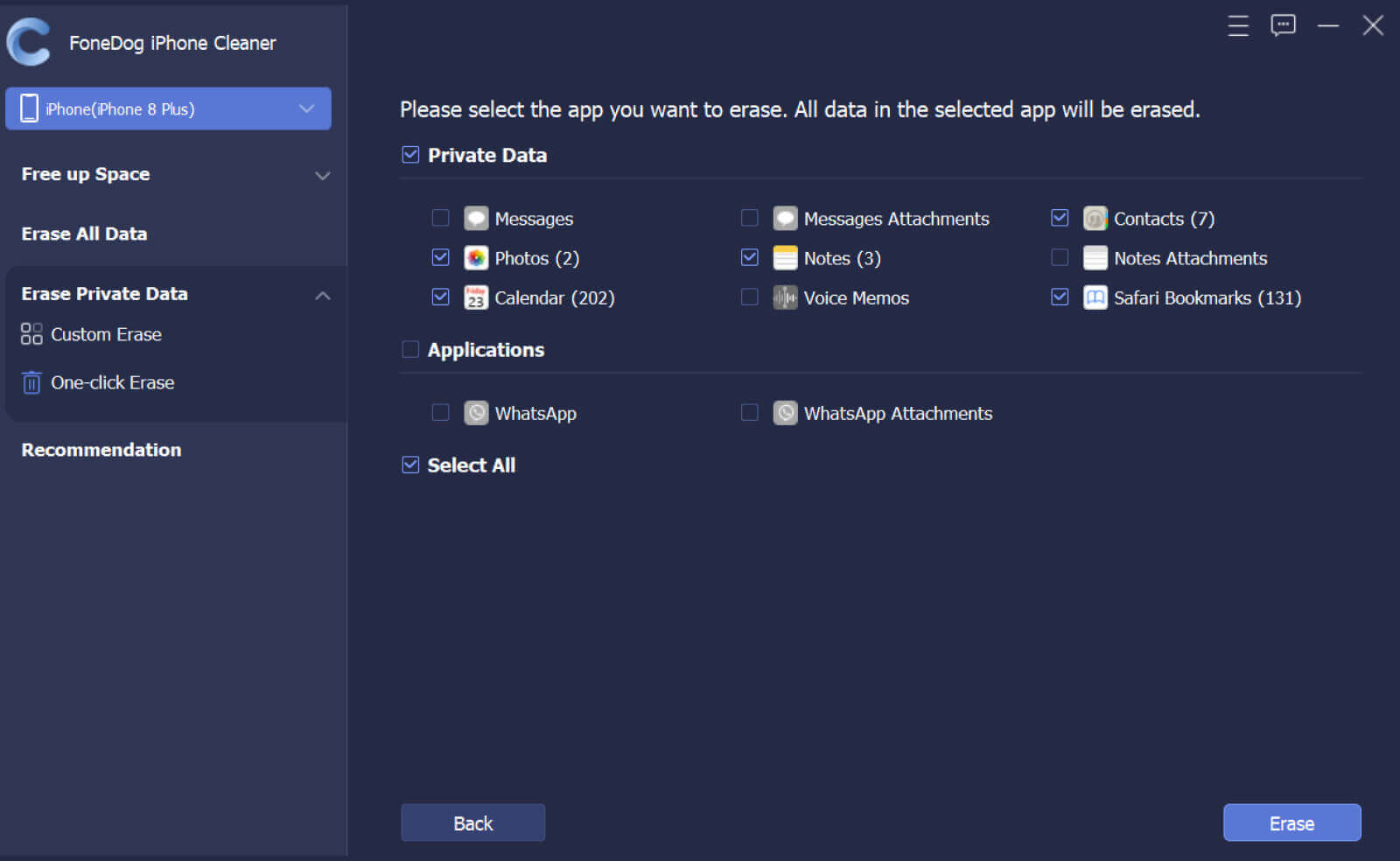
Es scheint verschiedene Möglichkeiten zu geben, jeden einzelnen Kontakt auf Ihrem iPhone zu löschen. Entweder würdest du die alles löschen iCloud, was bedeutet, dass sie einfach von jedem einzelnen iOS-Gerät verschwinden, und andernfalls können Sie diese auf diesem iPhone löschen. Scrollen Sie einfach weiter unten, um mehr darüber zu erfahren, wie Sie alle iPhone-Kontakte dauerhaft löschen können.
Das manuelle Löschen mehrerer Kontakte jeden einzelnen erfordert viel Zeit. Vielleicht möchten Sie schnell alle Kontakte von Ihren Telefonnummern auf allen integrierten Geräten löschen. In diesem Fall können Sie Kontakte wirklich über iCloud verwerfen. Hier ist eine detaillierte Anleitung, wie Sie es tun könnten:
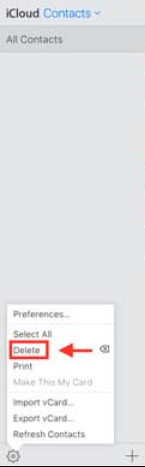
Wenn Sie nur einen Kontakt direkt von Ihrem iPhone löschen möchten, können Sie dies einfach zuerst vom Gerät aus tun. So wird's gemacht:
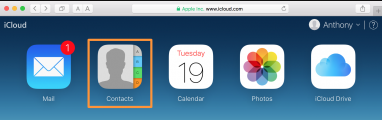
Menschen Auch LesenSo löschen Sie WhatsApp-Daten auf dem iPhone: Ihr ultimativer LeitfadenEinfaches Lernen, wie man alle Kontakte auf dem iPhone 5S löscht
Abschließend hoffen wir, dass dies Ihnen helfen kann, alle iPhone-Kontakte dauerhaft zu löschen. Durch die Lösungen und Möglichkeiten hoffen wir, dass Sie alle Kontakte löschen, die Sie von Ihrem iPhone-Gerät löschen wollten.
In manchen Fällen funktioniert der manuelle Workflow nicht so, dass Sie den FoneDog iPhone Cleaner immer ausführen und verwenden könnten. Dieses Tool ist sehr gut in dem, was es tut, und es ist in vielerlei Hinsicht so nützlich, da es viele Funktionen hat, die Sie vielleicht nutzen könnten.
Das war's für heute, habt einen schönen und strahlenden Tag vor euch.
Hinterlassen Sie einen Kommentar
Kommentar
iPhone Cleaner
EasilyGeben Sie einfach Speicherplatz frei und beschleunigen Sie Ihr iPhone
Kostenlos Testen Kostenlos TestenBeliebte Artikel
/
INFORMATIVLANGWEILIG
/
SchlichtKOMPLIZIERT
Vielen Dank! Hier haben Sie die Wahl:
Excellent
Rating: 4.8 / 5 (basierend auf 109 Bewertungen)